Jeśli chodzi o redukcję hałasu, zawsze masz dwa cele. Po pierwsze, chcesz oczywiście pozbyć się szumu cyfrowego ze swojego obrazu. Ale po drugie, chcesz zachować szczegóły. Często działają one przeciwko sobie, ponieważ zwiększenie redukcji szumów często prowadzi do utraty szczegółów obrazu, ale jeśli skupisz się na zachowaniu szczegółów, możesz otrzymać zaszumiony obraz.

Więc co możesz z tym zrobić? Różni ludzie mają różne metody, ale dla mnie istnieje dobry, lepszy i najlepszy sposób na redukcję hałasu. Jak możesz sobie wyobrazić, mój dobry sposób jest prosty, lepszy wymaga trochę więcej wysiłku, a mój najlepszy sposób wymaga dużo więcej wysiłku (i może być dość skomplikowane). W tym artykule omówię moje ulubione opcje, abyś mógł zdecydować, czy jedna z nich jest odpowiednia dla twojego własnego przepływu pracy z redukcją hałasu.
„Dobra” redukcja hałasu
Lightroom ma bardzo dobre narzędzia do redukcji hałasu. Są potężne i naprawdę łatwe w użyciu. Redukują hałas i dobrze zachowują szczegóły. Co więcej, redukcja szumów w Lightroom wydaje się być nieco lepsza z każdą nową iteracją. Jeśli potrzebujesz dobrego narzędzia do redukcji szumów, które nie zajmie prawie żadnego czasu, po prostu użyj Lightroom.
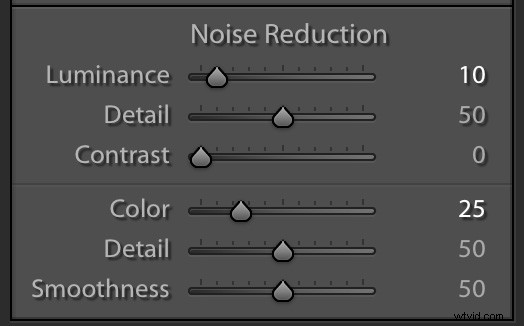
Suwaki redukcji szumów Lightroom.
Główny suwak to górny, oznaczony Luminancja. Myślę o tym jako o kwocie redukcji szumów dodawanych do zdjęcia. Stamtąd możesz dostosować redukcję szumów za pomocą dodatkowych suwaków poniżej. Szczerze mówiąc, jeśli używam Lightroom do redukcji szumów, to dlatego, że chcę, aby było to szybkie i łatwe, więc zwykle używam suwaka Luminancji.
Sugerowane punkty początkowe
Być może zastanawiasz się, od czego zacząć, do jakiego stopnia należy zastosować redukcję szumów. Oczywiście jest to trudne i zależy od wielu rzeczy. Przede wszystkim zależy to od użytej wartości ISO. Zależy to również od wydajności aparatu przy słabym oświetleniu. Jednak nienawidzę odpowiedzi „to zależy”, więc aby dać ci wyobrażenie o punkcie wyjścia, biorąc pod uwagę te zmienne, oto wykres z sugerowanymi wartościami dla suwaka luminancji.
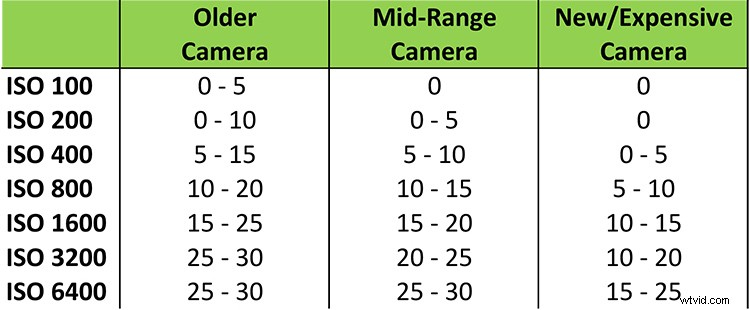
Sugerowane punkty wyjścia dla ustawień redukcji szumów w Lightroomie.
Oczywiście w grę wchodzą również inne czynniki, których ten wykres nie uwzględnia. Na przykład w ciemnych tonach szum będzie znacznie większy niż w tonach jaśniejszych, więc może być konieczne zwiększenie ilości ciemniejszych tonów. Po prostu użyj tego wykresu jako punktu wyjścia i nie traktuj go jako ostatecznego zakresu, w którym musisz się trzymać. Zawsze rób to, czego wymaga obraz, nawet jeśli drastycznie różni się od tego, co tutaj przedstawiono.
Przeczytaj więcej na temat redukcji szumów w Lightroom tutaj:Jak wykonać redukcję szumów w Lightroom
Wybiórcze korekty w Lightroom
Ustawienia redukcji szumów w Lightroomie będą miały zastosowanie do całego obrazu. Zajmiemy się później selektywną redukcją szumów, ale powinienem tutaj wspomnieć, że możesz również użyć pędzla dopasowania w Lightroomie, aby selektywnie dodać redukcję szumów.
Wybierz Pędzel dopasowujący i znajdź suwak oznaczony Szum. Zgadza się – masz do tego tylko jeden suwak, więc pomyśl o tym jako o odpowiedniku suwaka luminancji, którego użyłeś powyżej. Stamtąd po prostu ustaw rozmiar pędzla (możesz do tego użyć lewego i prawego klawisza nawiasu) i pomaluj efekt tam, gdzie chcesz. Za chwilę zobaczysz lepsze sposoby na selektywne stosowanie redukcji szumów, ale jeśli nie jesteś zbyt wybredny w wyborze, Pędzel dopasowania może być dla Ciebie narzędziem.
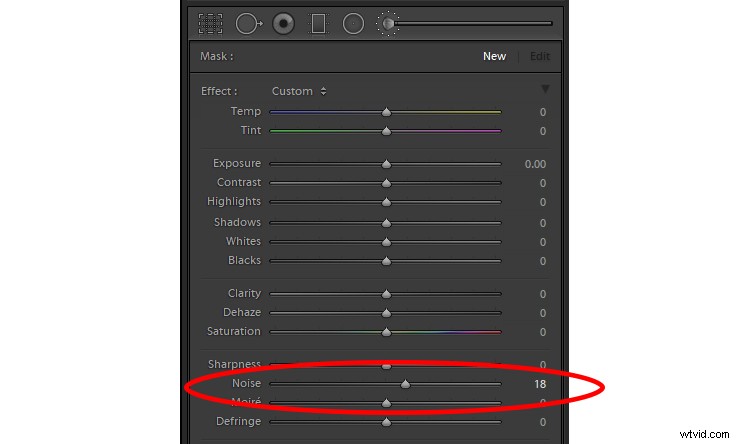
Suwak redukcji szumów wewnątrz pędzla regulacji Lightrooma.
„Lepsza” redukcja szumów
Zwykle, gdy chcę wydobyć ciężką artylerię w dowolnym aspekcie przetwarzania końcowego, stwierdzam, że muszę przejść do Photoshopa. To trochę prawda tutaj, ponieważ będziemy zmierzać do Photoshopa, ale znowu nieprawda, ponieważ nie będziemy używać redukcji szumów Photoshopa. Uważam, że narzędzia do redukcji szumów w Photoshopie nie są tak świetne, a Lightroom faktycznie działa lepiej (jest jednak wiele osób, które się ze mną nie zgadzają, więc zdecyduj się na to, gdy używasz ich obu).
Zamiast tego używam Photoshopa, aby skorzystać z oprogramowania do redukcji szumów innych firm, które działa w Photoshopie. Tak, możesz również użyć ich z Lightroom, ale używanie ich w Photoshopie pozwoli Ci skorzystać z potężnych technik maskowania Photoshopa (które zobaczysz za minutę).
Wtyczki do redukcji szumów
Jakie są dostępne aplikacje do redukcji hałasu? Rzućmy okiem.
- Oprogramowanie dźwiękowe: Po pierwsze, mamy Noiseware firmy Imaginomic. Wspominam o tym jako pierwszy, ponieważ jest to aplikacja, której używam do własnej redukcji hałasu przez ostatnie kilka lat. Działa naprawdę dobrze, świetnie niweluje hałas, jest prosty w obsłudze i zachowuje wiele szczegółów. Do wyboru jest kilka ustawień wstępnych, a następnie kilka suwaków do wprowadzania zmian.
- Zdefiniuj Nik: Bezpłatną opcją jest Nik Define. Jest częścią kolekcji Google Nik, która jest teraz bezpłatna. Świetnie redukuje hałas, a jeśli szukasz bezpłatnej opcji, jest to dobra opcja. Minusem jest to, że wygląda na to, że to oprogramowanie nie jest już aktualizowane, a jego dni są policzone.
- Ninja ds. hałasu: Jest to część pakietu Photo Ninja Suite by Picture Code. Cały apartament kosztuje 129 dolarów. Osobiście z niego nie korzystałem, ale raporty, które słyszałem od innych i recenzje, zawsze były pozytywne. Przeczytaj:Jak zredukować hałas za pomocą Photo Ninja, aby uzyskać więcej informacji.
- Odszumienie topazu: Topaz tworzy serię wtyczek, które naprawdę dobrze spełniają różne funkcje. Ich oprogramowanie do redukcji szumów nazywa się Denoise i kosztuje 79 USD (lub możesz kupić cały pakiet aplikacji za 500 USD). Tego też nie używałem, ale recenzje były dobre, a moje doświadczenia z innymi aplikacjami Topaz były bardzo dobre.
- Cichy Macphun: Wewnątrz Macphun’s Creative Kit znajdziesz wtyczkę Noiseless (możesz ją również kupić samodzielnie). Przeczytaj to, aby uzyskać więcej informacji na temat tej opcji:Przegląd oprogramowania Macphun Noiseless Pro
Każdy z nich wykona dobrą robotę.
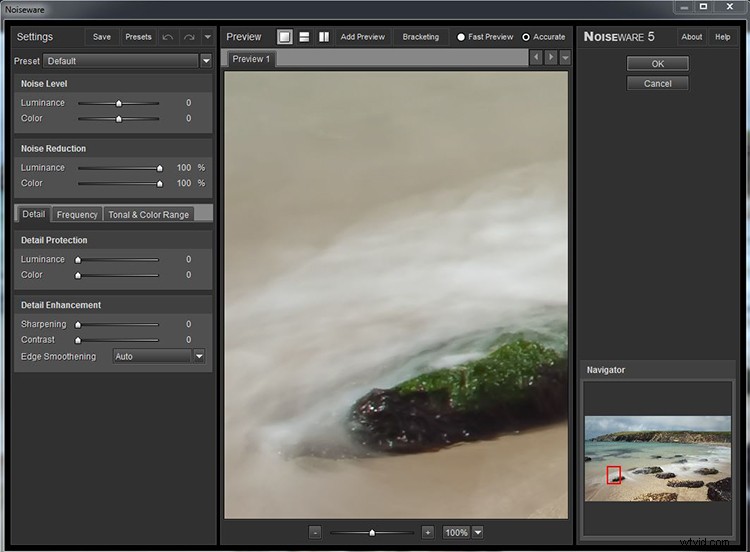
Zrzut ekranu interfejsu Noiseware.
„Najlepsza” redukcja szumów
Najlepszy sposób, jaki znalazłem, aby zastosować redukcję szumów, jest dokładnie taki sam, jak ten, który właśnie widziałeś, z wyjątkiem tego, że stosujesz go selektywnie. Powodem jest to, że redukcja szumów zmniejsza szczegółowość obrazu. Oprogramowanie do redukcji szumów często ma trudności z odróżnieniem szumu od ważnych szczegółów. Jest to szczególnie widoczne na zdjęciach nocnego nieba, gdzie wiele gwiazd może przypominać przypadkowe plamki, które tworzą szum.
Podstawowe maskowanie
Aby uniknąć konieczności ograniczania szczegółów przez oprogramowanie do redukcji szumów, możesz użyć programu Photoshop do zamaskowania ważniejszych obszarów nieba. Aby to osiągnąć, po prostu tworzysz maskę warstwy, aby redukcja szumów dotyczyła tylko niektórych części – które będą białe w masce – Twojego obrazu.
Prostym, ale co prawda nieprecyzyjnym sposobem na zrobienie tego jest pędzel. Jeśli zaczniesz od maski warstwy „pokaż wszystko” (białej), użyjesz pędzla (kolor ustawiony na czarny), co zapobiegnie redukcji szumów w wybranych obszarach. Z drugiej strony, jeśli zaczniesz od maski warstwy „ukryj wszystko” (czarnej), pomalujesz całą maskę na biało z wyjątkiem części, w której chcesz zachować szczegóły. Możesz uzyskać taki kurs lub dobrze, jak chcesz (lub pozwala na to czas).
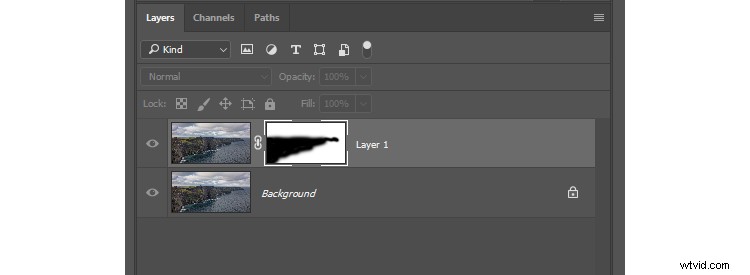
Przykład maskowania redukcji szumów w obszarze, w którym chcesz zachować szczegóły obrazu. Dotyczy to zdjęcia klifów na górze tego artykułu.
Jak to zrobić? Najpierw utwórz nową kopię warstwy (Ctrl/Cmd+J, jeśli obraz ma tylko jedną warstwę, lub Ctrl/Cmd+Shift+Alt+E, jeśli masz już wiele warstw), a następnie zastosuj redukcję szumów w normalny sposób. Następnie wystarczy kliknąć ikonę Dodaj maskę warstwy na dole, która utworzy białą (pokaż wszystko) maskę warstwy (lub naciśnij klawisz Alt, aby utworzyć czarną maskę warstwy, aby ukryć wszystko). Następnie użyj pędzla (B), aby pomalować kolorem przeciwnym jako maska.
Możesz zaangażować się w maskowanie tak, jak chcesz. Prawdopodobnie masz już swoje ulubione sposoby, więc śmiało z nich korzystaj. Nie ma dobrego ani złego sposobu maskowania.
Stosowanie redukcji szumów
Oto moje trzy sposoby na zastosowanie redukcji szumów. Możesz dodać szybką redukcję szumów w Lightroom, co zajmuje tylko sekundę. Aby uzyskać nieco bardziej zaangażowaną, ale także wydajniejszą redukcję szumów, dodaj wybraną aplikację dodawania. W przypadku najważniejszych zdjęć – lub tych z największymi problemami – dodaj redukcję szumów, a następnie użyj maskowania, aby ograniczyć efekt do określonych obszarów.
Ale to tylko moje sposoby. Czy masz własne specjalne metody, które są inne? Jeśli tak, poinformuj nas o tym w komentarzach poniżej.

Jeśli ten artykuł okazał się pomocny, jest to tylko jedna z 31 wskazówek, które otrzymasz, jeśli weźmiesz udział w kursie dPS Jima:31 dni, aby zostać lepszym fotografem. Zapisy na ten kurs są otwarte tylko przez ograniczony czas.
